iOS 17: So funktioniert der Offline-Modus der Karten-App
Seit Jahren stehen Offline-Karten für Apples Karten-App auf unserer Wunschliste. Mit iOS 17 erfüllt Apple diesen Wunsch, holt damit weiter auf Google Maps auf und führt eine entscheidende Funktion ein, die vor allem auf Reisen nützlich sein kann und die Verwendung anderer Apps überflüssig macht.
Das können die Offline-Karten von iOS 17
Dank des neuen Features von Apple, haben die Offline-Karten von iOS 17 mehr auf dem Kasten, als du zunächst meinen magst. Du kannst nicht nur einen bestimmten Bereich aus der Weltkarte auf dein Gerät herunterladen, sondern auch die Navigation bleibt davon unberührt. Die App kann dich auch im Offline-Modus mit dem Auto, Fahrrad, zu Fuß und sogar mit öffentlichen Verkehrsmitteln ans Ziel bringen. Du siehst geschätzte Ankunftszeiten, wie auch Öffnungszeiten und Bewertungen von Geschäften. Apple verweist auch darauf, dass die Offline-Karten ebenfalls auf deiner Apple Watch bereitstehen, wenn sie mit deinem iPhone verbunden ist. Die Karten-App führt im WLAN (auf Wunsch auch mobil) Updates des Kartenmaterials aus und kann manuell in den Offline-Modus geschaltet werden, auch wenn du über eine Internetverbindung verfügst. Damit kannst du auf Roadtrips einiges an Datenvolumen einsparen.
iOS 17: So lädst du Karten auf dein iPhone herunter
Wenn du bereits die Offline-Karten von Google Maps verwendet hast, wird dir die Funktionsweise auf dem iPhone bekannt vorkommen. Öffne zunächst die Karten-App auf deinem iPhone und tippe dann auf dein Profilfoto. Wähle jetzt den Menüeintrag „Offline-Karten“ aus. Tippe anschließend auf „Neue Karte laden“. Alternativ kannst du auch die vorgeschlagene Karte deiner Umgebung laden, indem du auf das Download-Symbol tippst. Hast du dich für eine neue Karte entschieden, dann suche jetzt nach der Region. Wähle danach den gewünschten Kartenausschnitt aus und tippe auf „Laden“.
Nach dem Herunterladen einer Karte kannst du diese umbenennen, neu auswählen oder auch löschen, indem du auf den Namen tippst. Zum Löschen kannst du auch darauf von rechts nach links wischen. Mit der ersten heruntergeladenen Karte erscheinen auch die Einstellungen. Lege fest beispielsweise, ob Updates automatisch erfolgen sollen oder ob du den Offline-Modus aktivieren möchtest, obwohl eine Internetverbindung besteht.
Neue Funktion in den USA
Übrigens erlaubt dir die Karten-App erstmalig auch Familie und Freunde zu suchen, wenn die Standortfreigabe aktiviert ist. Damit brauchst du nicht zur „Wo ist?“-App wechseln und kannst hier direkt zu ihnen navigieren, ihre Koordinaten sehen, die Kontaktdaten angezeigt bekommen oder sie einfach anrufen.
In den USA führt Apple noch zwei weitere Features ein. Apple fügt tausende Wanderwege in Parks ein und sichert eine bessere Unterstützung für Fahrer von Elektrofahrzeugen zu. Demnach sollst du in den USA dein Ladenetzwerk auswählen und auch die Auslastung der Ladestationen einsehen können.
Was hältst du von den Offline-Karten? Lass es uns in den Kommentaren wissen.

Apple iPhone 14 Pro (128 GB) - Dunkellila
- Das ist neu in iOS 17
- Alle Neuerungen von iPadOS 17 im Überblick
- iOS 17: Das ist neu in der Wetter-App – Durchschnittswerte, Mondphasen und mehr
- iOS 17: Das ist neu in Safari – Profile, Vorlesefunktion und mehr
- iOS 17: Das ist neu in Podcasts – Neues Design und kleine Verbesserungen
- iOS 17: Das ist neu in Notizen – Verlinkungen, PDFs ausfüllen und mehr
- iOS 17: Das ist neu in CarPlay – SharePlay, Ladestationen und mehr
- iOS 17: Das ist neu in Erinnerungen – Lebensmittellisten, Gruppierungen und mehr
- iOS 17: So funktioniert der Offline-Modus der Karten-App
- iOS 17: Teile deine Passwörter mit dem iCloud-Schlüsselbund – so funktioniert's
- iOS 17 führt zwei nützliche Features in der Kamera-App ein
- iOS schon deine Augen und misst die Bildschirmentfernung
- Dein iPhone wird zum Altersnachweis mit iOS 17
- iOS 17 beschleunigt das „Haptic Touch“-Feature deutlich
- iMessage: So funktioniert die Wegbegleitung von iOS 17
- iOS 17: Apple-ID im Web bietet Unterstützung für Passkeys
- Erste Betas zu iOS 17, iPadOS 17 und Co. verfügbar
- Diese Geräte erhalten kein Update auf iOS 17 und iPadOS 17
- iOS 17 & iPadOS 17: Diese Funktionen sind exklusiv für neue Modelle geplant
- iOS 17: Apple kündigt neue Gesundheitsfeatures für Apple Watch, iPhone und iPad an
- So funktioniert der Standby-Modus auf dem iPhone 14 Pro
- iOS 17 lässt dich AirTags mit anderen Personen teilen
- AirPods erhalten neue Features mit iOS 17
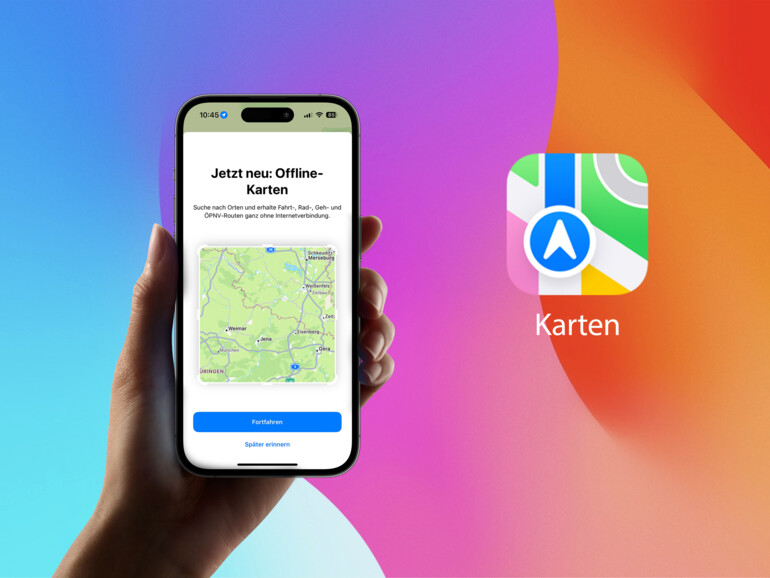
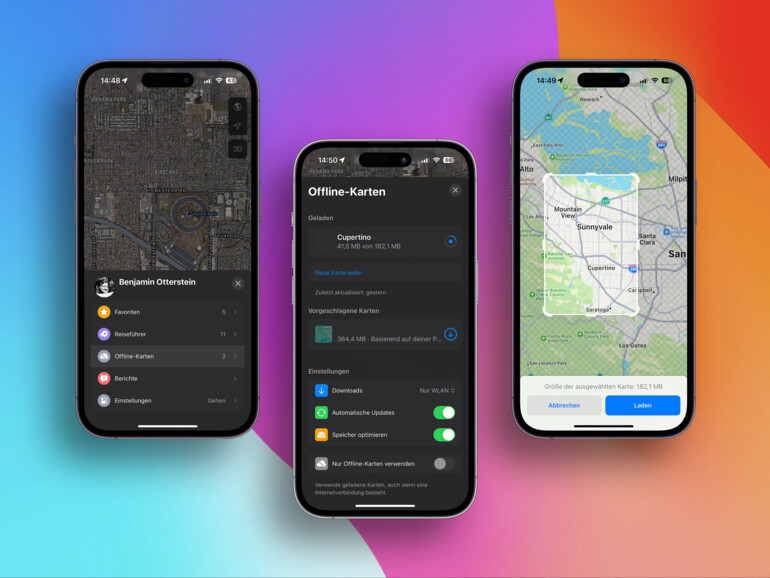








Diskutiere mit!
Hier kannst du den Artikel "iOS 17: So funktioniert der Offline-Modus der Karten-App" kommentieren. Melde dich einfach mit deinem maclife.de-Account an oder fülle die unten stehenden Felder aus.
gute sache!
ich nutze aus prinzip Apple Karte zum navigieren und steige nur im notfall mal auf google maps um, einfach um die Kartenspp zu suporten.
nun kann ich auch in nicht EU ländern offline karten nutzen und strapaziere meine rechnung nicht mit Roaming Gebühren für kartennutzung
Endlich gibt es das auch bei Apple Karten - es wurde auch Zeit.